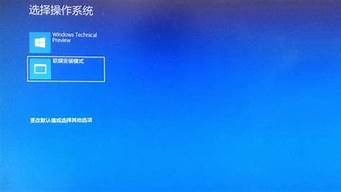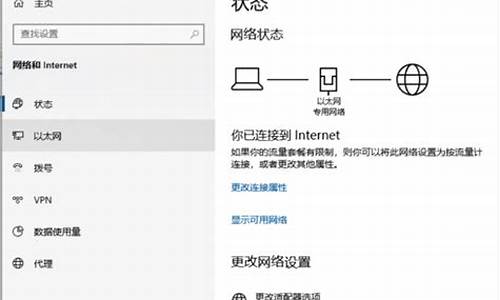
Win10怎么关闭防火墙?在所有微软的系统版本中,系统都是自带防火墙功能,所以有很多小伙伴在问Win10怎么关闭防火墙提醒、弹窗以及服务呢?总是弹出来很烦,今天就给大家带来了Win10防火墙彻底关闭的方法介绍,大家有需要的话赶紧来这里看看吧。
Win10怎么关闭防火墙
1、打开开始菜单,选择“控制面板”。
2、选择“系统和安全”。
3、右侧点击“Windowsdefender防火墙”。
4、在打开的Windowsdefender防火墙窗口中,点击“启用或关闭windows防火墙”。
5、这时候就可以根据需要选择“关闭windows防火墙(不推荐)”了,点击确定即可。
以上的全部内容就是给大家提供的Win10怎么关闭防火墙的方法介绍啦~希望对大家有帮助。
WIN+I组合键选择更新和安全,进入Windows Defender并打开Windows Defender安全中心,点击和威胁保护进入“和威胁防护”设置即可关闭“实时保护”。
彻底关闭Windows Defender
在Cortana搜索栏中输入“regedit”回车,进入注册表编辑器。定位到HKEY_LOCAL_MACHINE\SYSTEM\CurrentControlSet\Services\SecurityHealthService在右侧找到“start”并双击将“数值数据”由2更改为4即可。
若需重新打开,重复以上步骤并将4改回2即可。
注意:修改注册表有风险,需谨慎
以上方法适用于WIN10各版本,WIN10专业版除修改注册表外可以通过组策略彻底关闭Windows Defender
专业版用户彻底关闭Windows Defender
通过“WIN+R”组合键输入“gpedit.ms”回车进入组策略,依次点击“管理模板”“Windows组件”,找到并双击“Windows Defender”,双击关闭“Windows Defender”,点击“已启用”“确定”即可。